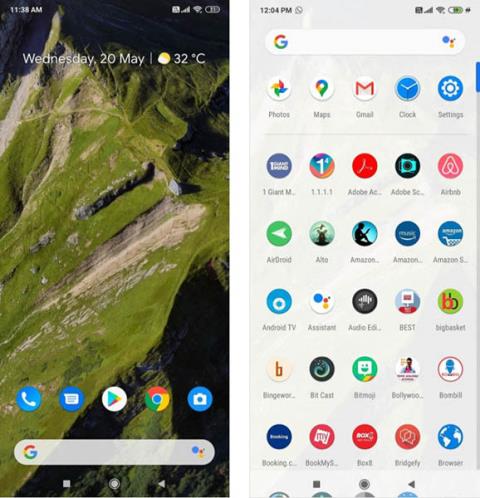„Android“ telefone galite naudotis gryna „Android“ („Stock Android“) naudodami programas, įskaitant „Android“ paleidimo priemonę ir kitas programas. „Google Pixel“ įrenginiai yra telefonai, kurie siūlo geriausią „Android“ patirtį, tačiau galite tai išbandyti bet kuriame telefone iš naujo neįdiegę sistemos.
1. Atsisiųskite geriausią „Android“ sąsają
„Google“ turi savo „Pixel“ sąsają, tačiau ji pasiekiama tik jos telefonuose. Išoriniai kūrėjai gali sukurti sąsajas, kurios yra dar geresnės nei „Google“, suteikdamos jausmą, kad naudojatės gryna „Android“ ir daug daugiau funkcijų. Norėdami pradėti naudotis gryna „Android“, atsisiųskite „Lawnchair 2“.

Gryna Android sąsaja
Atsisiuntę ir įdiegę „Lawnchair“, nustatykite ją kaip numatytąją įrenginio temą. Eikite į Pagrindinis puslapis > Prisiminti mano pasirinkimą > Kėdė . Arba galite eiti iš Nustatymai > Programos ir pranešimai > Išplėstiniai > Numatytosios programos > Pagrindinis programa .
Šiuos nustatymų meniu galima tinkinti pagal naudojamą „Android“ telefoną, tačiau dažniausiai jie yra gana paprasti. Jei nerandate jos programoje, naudokite puslapio „Nustatymai“ viršuje esančią paieškos juostą ir ieškokite „paleidimo priemonė“ arba „namai“.
„Lawnchair“ dizainas labai panašus į „Pixel“ telefonų „Android“ sąsają. „Google“ paieškos juosta yra žemiau, data ir temperatūra bus viršuje, o piktogramos sukurtos taip, kad būtų panašios į originalą. Braukite aukštyn iš apačios, kad pasiektumėte programos meniu.
2. Suaktyvinkite „Google Feed“.
„Google“ sklaidos kanalą galite pasiekti perbraukę kairėn iš pagrindinio ekrano. Tai yra Lawnchair priedas. Eikite į Lawnchair Lawnfeed ir atsisiųskite APK . Turėsite rankiniu būdu įkelti „Android“ programą.

„Google Feed“.
„Lawnfeed“ įsijungs automatiškai, kai ją įdiegsite. Jei kas nors nepavyktų, iš naujo paleiskite telefoną. Jei vis tiek jo nematote, paspauskite ir palaikykite tuščią ekrano vietą, kad pamatytumėte „Lawnchair“ meniu, tada spustelėkite Pagrindinio puslapio nustatymai > Papildiniai > Įjungti rodyti „Google App“ ir bandykite dar kartą.
3. Įdiekite Google stiliaus piktogramas ir temas
Svarbi „Android“ dalis yra jo piktogramos dizainas. Galite juos sukurti naudodami „Google Pixel“ piktogramų paketą ir įdiegti „Lawnchair“.

Grynos „Android“ temos ir piktogramų paketai
Atsisiuntę ir įdiegę Pixel Q piktogramų paketą, grįžkite į Lawnchair > Home settings > Themes > Icon Packs meniu ir pasirinkite Pixel Q Icon Pack .
Tada grįžkite į puslapį Temos ir pasirinkite Keisti piktogramos formą > Apskritimas . Norėdami baigti, skiltyje Temos pasirinkite Daugiau nustatymų ir įgalinkite Kurti prisitaikančias piktogramas, Kurti prisitaikančias piktogramas piktogramų paketui ir spalvotus fonus .
4. Kurkite pranešimus kaip grynas Android
„Lawnchair“ tikriausiai yra geriausia „Android“ sąsaja, tačiau ji negali pakeisti pranešimų juostos, kai vilkite ją žemyn iš viršaus. „Power Shade“ programa padės jums turėti pranešimų juostą, panašią į „Android“.

Pranešimų juosta atrodo kaip „Android“.
„Android“ paprašys kelių leidimų, kad „Power Shade“ veiktų. Kai kuriose „Android“ versijose turėsite suteikti „Power Shade“ prieigą prie atskirų programų, kad galėtumėte su jomis sąveikauti. Diegimo veiksmai yra gana sudėtingi, bet jei norite grynos Android patirties, turite su tuo susitaikyti.
5. Google Wallpaper ir Live Wallpaper Pixel
Kad gryna „Android“ sąsaja būtų tobula, reikia ir numatytojo „Google“ ekrano fono. Numatytuosius „Google“ fono paveikslėlius galima rasti oficialiose bendrovės ekrano fonų programose.

Fono vaizdas
Tačiau norėdami turėti standartiškiausią „Android“ sąsają, turėtumėte naudoti „Live Wallpaper“. „XDA Developers“ kūrėjai juos pavertė nemokamais atsisiunčiamais „Google“ tapetais.
Atsisiuntę ir įdiegę abu, eikite į Fono paveikslėlių programą ir nustatykite, kad ekrano užsklanda būtų automatiškai keičiama kiekvieną dieną.
6. Atsisiųskite grynas Android programas
Įdiegę aukščiau nurodytas funkcijas, turite pridėti keletą „Google“ programų. Jie ne visada pasiekiami „Play“ parduotuvėje, todėl turite juos įdiegti rankiniu būdu iš APK failų.
„Google“ leidžia „Android“ telefonuose įdiegti telefono programą. Ši programa dar nesuderinama su visais įrenginiais, todėl jos negalima įdiegti telefone. Išbandykite Google Phone APK APKMirror.

Google programos
Be telefono programos, taip pat turėtumėte naudoti gryną „Android“ kontaktų programą. Ši programa leis jums kurti atsargines kopijas ir sinchronizuoti visus kontaktus „Google“ įrenginiuose. „Google“ susirašinėjimo programėlė pasiekiama „Play“ parduotuvėje, kuri gali siųsti įprastas SMS žinutes.
„Gboard“ yra „Google“ „Android“ klaviatūra, įmontuota telefonuose. Tai viena geriausių „Android“ klaviatūrų , be „SwiftKey“.
8. Nepamirškite pakeisti užrakinimo ekrano
Kėdė ir Power Shade negali pakeisti užrakinimo ekrano. Android turi labai griežtus apribojimus, kas gali būti rodoma užrakinimo ekrane, dabar pirštų atspaudų jutikliai ar veido atpažinimas yra jo dalis.
Vis dar galima naudoti kelias užrakinimo ekrano pakeitimo programas, paprastai Ava Lockscreen. Tačiau po trumpo testavimo telefonas visada grįžta į numatytąjį įrenginio užrakinimo ekraną. Ši klaida dažnai įvyksta atskirose vartotojo sąsajose iš tokių prekių ženklų kaip Samsung, Xiaomi, Huawei ir kt.